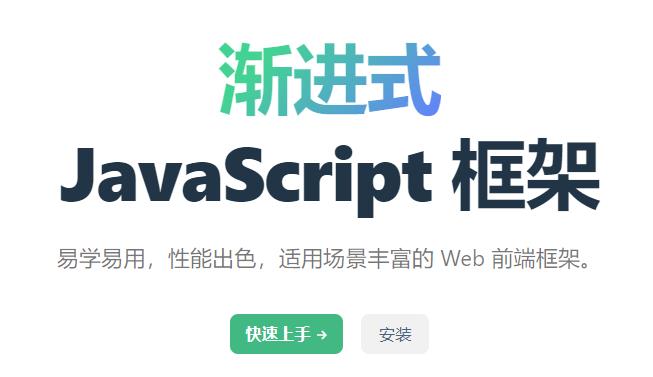在日常工作和生活中,打印机是不可或缺的一个设备,但是当我们需要在电脑上安装并使用打印机时,却有些不知如何下手。下面将为大家介绍在电脑上添加打印机的详细步骤。
1.连接打印机
首先,我们需要将打印机连接到电脑上。通常情况下,打印机会有一个USB接口,将USB线接入电脑的USB口即可。
2.打开电脑设置
接着,我们需要打开电脑的设置界面。在Windows系统下,我们可以点击任务栏右下角的通知图标,选择“所有设置”,然后在“设备”中找到“打印机和扫描仪”;在MacOS系统下,我们可以点击屏幕左上角的苹果图标,选择“系统偏好设置”,然后在“打印机与扫描仪”中找到“+”号。
3.添加打印机
接下来,我们需要在设置界面中添加打印机。点击“打印机和扫描仪”(Windows)或“打印机与扫描仪”(MacOS)下的“添加打印机或扫描仪”,系统会自动搜索可用的打印机。如果系统没有自动检测到打印机,我们可以手动输入打印机的名称或IP地址来进行搜索。在完成搜索后,选择我们要添加的打印机,点击“添加”按钮即可完成添加过程。
4.设置打印机属性
添加完打印机后,我们需要设置该打印机的属性。这些属性包括打印机的名称、端口、默认设置等。在Windows系统下,我们可以右键点击打印机图标,选择“打印机属性”进行设置;在MacOS系统下,我们可以双击打印机图标,然后点击“选项与供应品”进行设置。
5.进行测试打印
设置完打印机属性后,我们需要进行测试打印,确保打印机已经在电脑上成功安装。在Windows系统下,我们可以右键点击打印机图标,选择“打印测试页面”进行测试;在MacOS系统下,我们可以右键点击打印机图标,选择“测试打印机”进行测试。
6.安装驱动程序(可选)
如果我们安装的打印机没有自带驱动程序或已经过期,我们需要下载并安装最新的驱动程序。我们可以在打印机生产厂家的官网上下载并安装最新的驱动程序。注意安装驱动程序时,要选择符合我们电脑系统版本的驱动程序。
以上就是在电脑上添加打印机的全部步骤。如果我们按照上述步骤进行操作,就可以顺利地在电脑上安装并使用打印机了。